5. Asennuksen jälkeen
Tee edelleen muistiinpanoja.
Työselostus
Muotoile tässä vaiheessa työselostuksesi asiallisen näköiseksi.
- Kirjoita kuvaukset kokonaisina lauseina.
- Tee väliotsikoita tyylillä Otsikko1 ja tarvittaessa alaotsikoita tyylillä Otsikko2.
- Lisää kansilehti ja siihen otsikko "Linux työasemakäytössä" sekä oma nimesi
- Käytä tekstissä päättellistä fonttia. Muokkaa tyyliä Normaali (MS Word) tai Leipäteksti (LO Writer).
- Kirjoita koodi tasavälisellä fontilla. (
Monospace) - Ota selostukseen kuvakaappauksia. Sijoita kuvat tekstin väliin niin, että kuva on vaakasuunnassa keskellä sivua ja teksti sen ylä- ja alapuolella (rivitys ei käytössä). Numeroi kuvat automaattisesti ja lisää niihin kuvaotsikot.
- Päätteestä voit kopioida komentoja ja tulosteita maalaamalla ensin hiirellä ja kopioimalla näppäimillä Ctrl+Shift+C. Päätteeseen voit liittää kopioituja komentoja painamalla Ctrl+Shift+V.
Muistithan viimeksi tehdä nämä?
- Jos Windows 7 ei näy käynnistyslataajan valikossa asennuksen jälkeen, kirjaudu Debianiin, avaa pääteohjelma ja kirjoita
$ sudo update-grub
ja syötä salasanasi. Käynnistä sitten kone uudelleen:
$ sudo reboot - Mittaa kännykkäsi sekuntikellolla, kuinka nopeasti Windows ja Debian käynnistyvät kirjautumisikkunaan. Kirjaa ajat muistiinpanoihisi.
- Mittaa, kuinka kauan kirjautumisen jälkeen kestää, ennen kuin työpöytää voi käyttää. (Vertailu ei ole ihan reilu, koska Windows joutuu liittymään koulun toimialueelle.)
- Mittaa järjestelmien sammuttamiseen kuluva aika.
Komentorivi
Useimmat järjestelmän ylläpitoon liittyvät asiat on kätevintä tehdä kirjoittamalla komentoriville. Linuxille on saatavilla useita eri komentotulkkeja, Debianissa oletuksena on Bash (Bourne again shell). Komentoriviä käytetään pääteikkunassa. Käynnistä pääteikkuna valitsemalla valikosta Sovellukset/Pääteohjelma.
Pääteohjelmassa voi kopioida ja liittää valitsemalla tekstiä hiirellä sekä näppäimillä Ctrl+Shift+C ja Ctrl+Shift+V. Kopioi kirjoittamiasi komentoja ja niiden tulosteita työselostukseen.
Ohjeessa pääteikkunaan kirjoitettavat komennot näyttävät tältä:
$ komento -lippu -toinenlippu argumentti
Esimerkkirivin alussa oleva dollarimerkki on komentokehote, jota ei ole tarkoitus kirjoittaa.
Peruskomentoja:
| komento | käyttö | kokeile |
| ls |
listaa työkansion tiedostot |
$ ls$ ls -l$ ls /usr/share |
| cd | vaihda työkansiota (cd=change directory) |
|
| mkdir | luo kansio (make directory) |
$ cd ~ $ ls$ mkdir tst $ ls$ cd tst$ cd .. |
| man | käyttöohjeet (manual) |
$ man man |
Automaattitäydennys
Tabulaattori-näppäimellä voit täydentää loput komennosta tai tiedostonimestä. Tabulaattori (Tab) on CapsLock-näppäimen yläpuolella.
Ota täydennys käyttöön asentamalla paketti bash-completion:
$ sudo apt install bash-completion
Nyt voit kirjoittaa komennosta alkuosan ja antaa komentotulkin täydentää loput. Jos vaihtoehtoja on useita, toinen Tab-painallus tuo ne näkyviin. Kokeile: kirjoita
xfce
ja paina Tab-näppäintä pari kertaa. Käynnistä esimerkiksi xfce4-appfinder. (Jatka kirjoittamista: "-appf" ja Tab.)
Käyttäjät
Luo työryhmän jäsenille käyttäjänimet komennolla adduser. Esimerkiksi
$ sudo adduser eppu
Lisää käyttäjänimet kaikille ryhmän jäsenille. Jokainen saa keksiä oman salasanansa. Kokeilkaa kirjautumista.
Anna uusille käyttäjille pääkäyttäjäoikeudet lisäämälle heidät ryhmään sudo:
$ sudo adduser eppu sudo
Nyt käyttäjä eppu voi tehdä järjestelmämuutoksia antamalla oman salasanansa.
Käyttäjän ryhmät voi tarkistaa komennolla groups:
$ groups eppu
eppu : eppu cdrom floppy sudo audio dip video plugdev netdev lpadmin scanner
Uuden käyttäjän pääkäyttäjäoikeuksin voi luoda myös yhdellä komennolla. Komennon adduser lippu -G (=group) lisää uuden käyttäjän haluttuun ryhmään.
$ sudo adduser foo -G sudo
Tehtävä: Luo kaverille tavallisen käyttäjän tili.
Ohjelmien asentaminen
Ohjelmat asennetaan pakettienhallinnan kautta. Debianin pakettienhallinan työkalu on Apt (Advanced Package Tool).
Ohjelma asennetaan komennolla
$ sudo apt install ohjelma
Tehtävä: Asenna työasemalle kuvankäsittelyohjelma GIMP.
$ sudo apt install gimp
Tarpeettoman ohjelman voi poistaa komennolla
$ sudo apt remove ohjelma
tai asennustiedostoineen
$ sudo apt --purge remove ohjelma
Päivitetään kaikki asennetut ohjelmat kerralla. Ensiksi päivitetään pakettilista:
$ sudo apt update
Sitten haetaan ja asennetaan päivitykset:
$ sudo apt upgrade
Kaiken voi tehdä yhdellä rivillä näin:
sudo apt-get update && sudo apt-get upgrade -y && exit
Komentojen välissä && tarkoittaa, että komentotulkki odottaa komennon loppumista ennen kuin suorittaa seuraavan.
Tehtävä: 1) Päivitä pakettilista, hae päivitykset ja asenna ne. 2) Asenna Geany-tekstieditori.
Käynnistysviive
Käynnistyslataajan (GRUB) viive on oletuksena 5 sekuntia. Toki voit painaa käynnistuksen yhteydessä Enteriä, mutta viivettä voi hyvin viilata pienemmäksi. Lyhyt viive on kuitenkin tarpeen, että voit buutata koneen Windowsiin tai tarvittaessa vikasietotilaan.
Tee aina ensin mokan varalta kopio muokattavasta asetustiedostosta. Järjestelmäasetuksia muokatessa pitää olla varovainen, koska virheet voivat johtaa siihen, ettei järjestelmä edes käynnisty.
$ sudo cp /etc/default/grub /etc/default/grub.bak
Avaa sitten asetustiedosto muokattavaksi:
$ sudo geany /etc/default/grub
Etsi rivi
GRUB_TIMEOUT=5
ja vaihda arvoksi 2. Älä tee muita muutoksia.
Tallenna tiedosto, sulje editori ja komenna
$ sudo update-grub
Testaa käynnistämällä kone uudelleen.
Kosketuslevyn asetukset
Kaikki kosketuslevyn asetukset eivät ole vielä käytössä. Tutki asetukset valikosta: Sovellukset/Asetukset/Hiiri ja kosketuslevy.
Asenna sitten paketti xserver-xorg-input-synaptics (täydennä pitkää nimeä pätkittäin tabulaattorilla) ja käynnistä kone uudelleen. Avaa sitten kosketuslevyn asetukset uudelleen. Nyt voit ottaa levyn napautuksen ja muita ominaisuuksia käyttöön, jos kosketuslevy niitä tukee.
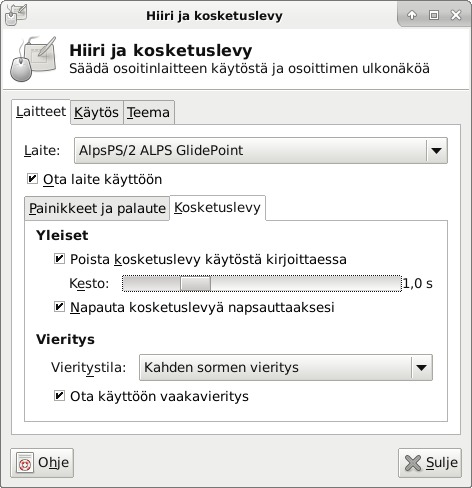
Kirjautumisasetukset
Kirjautumisnäyttöä hallitsee display manager (jolle ei ole kunnon suomennosta). Tässä asennuksessa se on nimeltään LightDM. Muutetaan asetuksia niin, että kirjautumisnäkymässä voi valita käyttäjän listalta.
Tee kopio asetustiedostosta:
$ sudo cp /etc/lightdm/lightdm.conf /etc/lightdm/lightdm.conf.bak
Avaa sitten /etc/lightdm/lightdm.conf järjestelmänvalvojan oikeuksilla tekstieditoriin (geany). Etsi sieltä rivi 109:
#greeter-hide-users=false
Poista kommenttimerkki "#" rivin alusta. Tallenna tiedosto ja komenna
$ systemctl restart lightdm
Nyt voit valita kirjautumisnäytössä käyttäjän listasta.